Amazon輸出の発送・配送設定についてご説明します。
管理画面のSETTINGS → Shipping Rates and Settings→ Set Your Shipping Ratesで行います。
なお、下記の説明は大口出品(Sell Professionally)契約の例です。
小口出品(Sell Your Stuff)契約の場合は配送の設定がほとんど出来ませんので、注意が必要です。
また、メディア類など、配送が設定できないカテゴリーもあります。
配送設定の一般的な流れは下記のとおりです。
管理画面のSETTINGS → Shipping Rates and Settings→ Set Your Shipping Ratesで行います。
送料の設定につきましては、セラー様ごとによって異なります。
メインで取扱う商品やお住いの地域などにより、微調整が必要になります。
また、発送対象地域によっても送料は大きく変わってしまいます。
皆さん、試行錯誤しながら設定しています。
1つの答えがあるというわけではないです。
EMSで発送するという前提であれば、郵便局のEMSの送料の画面を開き、それを参考にしながらAmazon米国の送料の設定画面を埋めていくという手順が一般的です。
それほど難しくはありませんので、試してみて下さい。
最初は、書籍やマニュアル内にある通りと同じにしていただければ大丈夫です。
その後、配送対象の地域や日程、送料等につきましては、実際に配送を行いながら、貴方のご都合の良いように微調整が必要になります。
per Weightは重量ごとの送料、per Shipmentは配送ごとの送料と言う意味になります。
per Weightは重量に連動した送料の設定となり、こちらを選択するのが一般的です。
EMS等の送料は、重量ごとに連動しているからです。
per Shipmentは配送ごとの送料となります。
送る荷物・商品がいつも決まっている場合は、こちらを選択することもあります。
例えば、いつも同じコミックを10冊配送するということが決まっているのであれば、per Shipmentを選択しても良いです。
なお、送料を無料にする場合は、下記のようにする方法もあります。
Settings → Shipping Setting → Your Per Item/Weight Based Modelの右側にあるEdit → Continue → Edit Rates
per Itemは一つの商品毎に送料が掛かります。
per Weightでは1ポンド毎の重さで掛かります。
per Shipmentでは一度に何個購入されても一律料金です。
送料を無料にするには、ここを0にします。
設定が終わったらContinueで完了します。

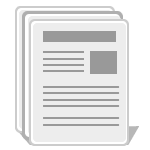
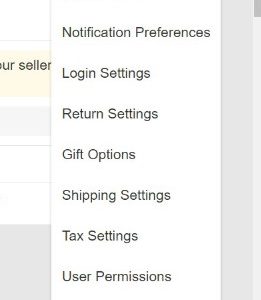

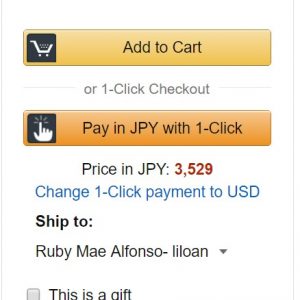

コメントする
この記事へのコメントはありません。